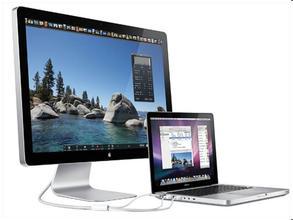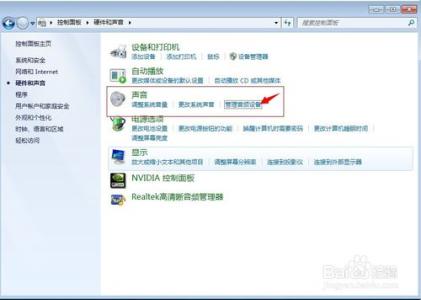笔记本和液晶显示器连接,听着就有些高大上的感觉,快来试试吧。
笔记本电脑该怎么连接液晶显示器呢?――方法/步骤笔记本电脑该怎么连接液晶显示器呢? 1、
1. 在系统桌面用鼠标右键点击“属性”
笔记本电脑该怎么连接液晶显示器呢? 2、
2. 进入“显示属性”
笔记本电脑该怎么连接液晶显示器呢? 3、
3. 然后选择“设置”选项卡
笔记本电脑该怎么连接液晶显示器呢? 4、
4. 在“显示设备”中选择你液晶电视的型号,并为液晶电视选择相应的分辨率,例如1280×720或是1920×1080等,同时勾选“将Windows桌面扩展到该显示器”上的选项,这样才能让液晶电视在显示笔记本电脑中的内容时不至于画面变形
笔记本电脑该怎么连接液晶显示器呢?_电脑液晶显示器
笔记本电脑该怎么连接液晶显示器呢? 5、
5. 另外,要想同时传输笔记本电脑的音频到液晶电视的话,你还需要在“设备管理器”中激活“HDMIAudio”设备,这样才能做到音画同时使用HDMI传输。

笔记本电脑该怎么连接液晶显示器呢? 6、
如果你的笔记本电脑没有HDMI接口的话,那么就得用传统的CRT视频线和AUX音频线两根线来连接笔记本和液晶电视了。这些接口也很好找,笔记本上有个蓝色的15个针孔的D型接口就是CRT的输出接口,液晶电视上也会有同样的接口,将两者用专门的线材连接即可;音频则是使用两头都是3.5毫米规格的音频传输线即可。具体的视频设置和HDMI的设置一样,音频方面则选择“设备管理器”里面的普通声卡,无需专门激活HDMI声卡。
 爱华网
爱华网